Windows装Docker至D盘/其他盘(最新,最准确,直接装)
前言
Docker的默认安装路径为
C:你的用户名AppDataLocalDockerwsl
这样安装常常会导致C盘爆满。目前现有博客的安装方法往往不能把docker的container和image也装在非C盘。本博客旨在用最简单的方式,把Docker Deskstop的images和container装在D盘中。
安装前,请提前打开WSL2,
步骤
1. 上官网下载Docker Desktop Installer.exe
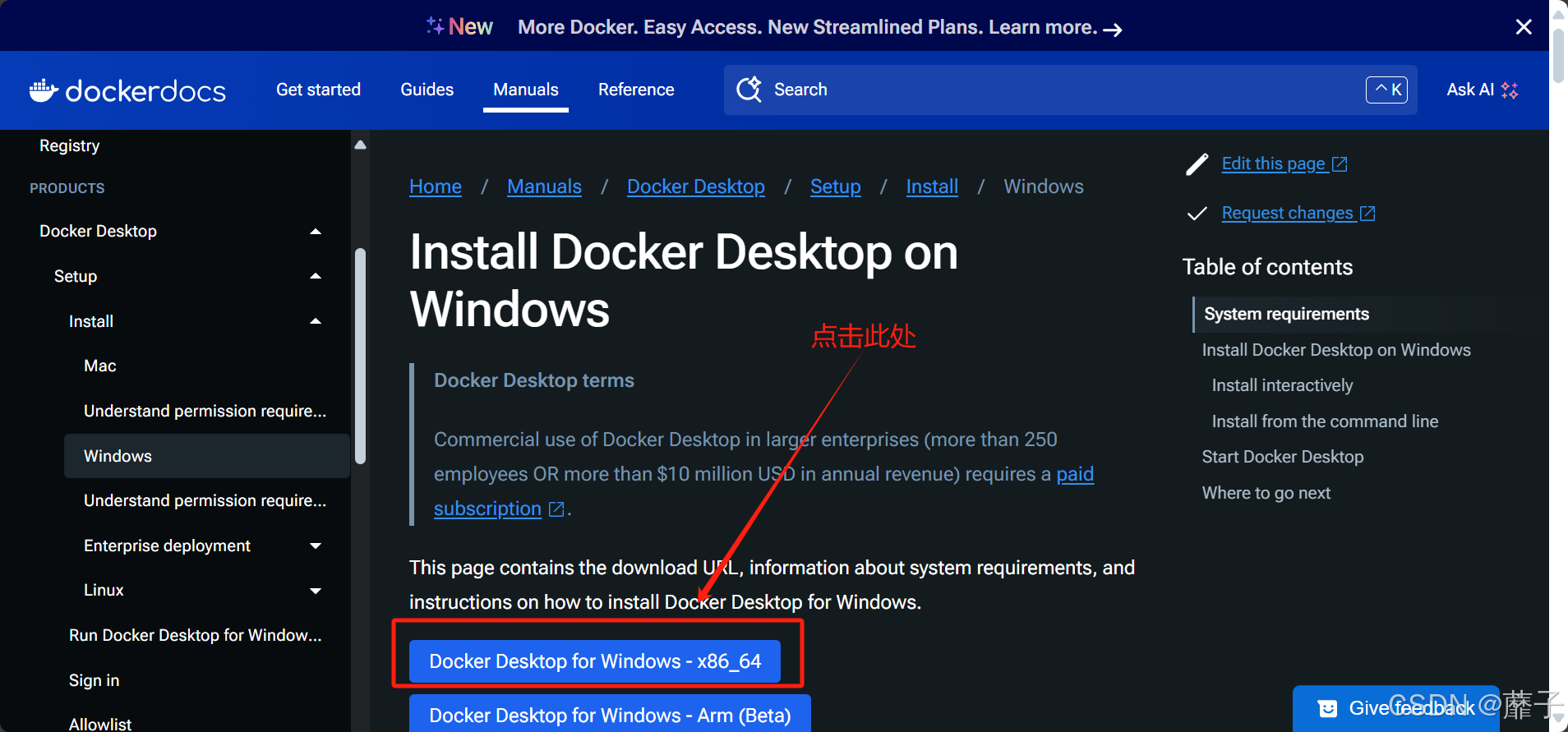

2. 以管理员身份打开Windows终端,并转到你下载文件的位置。
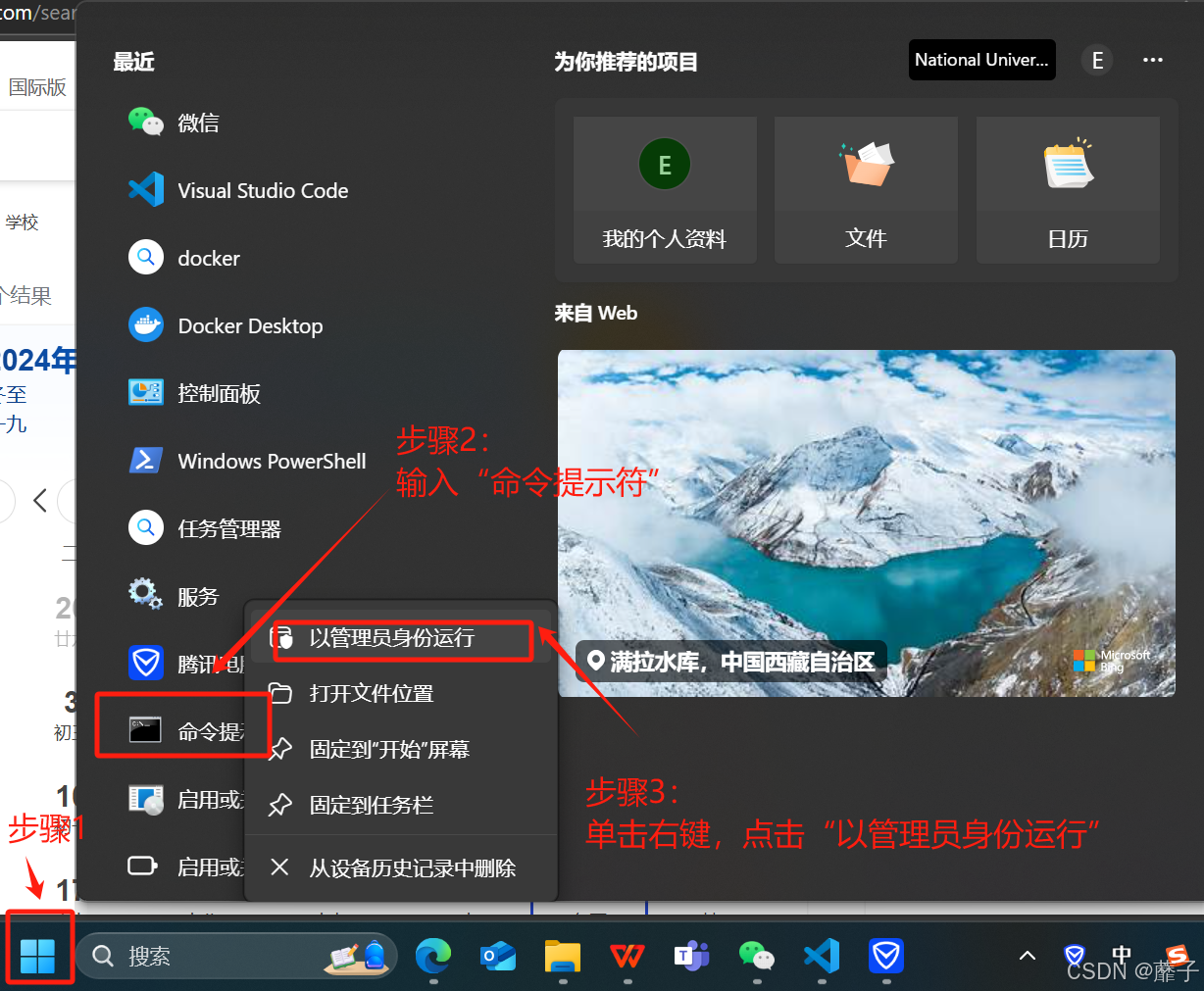
输入:cd + 你Docker Desktop Installer.exe下载到的地址。比如,我本机的命令为:
cd C:UsersASUSDownloads
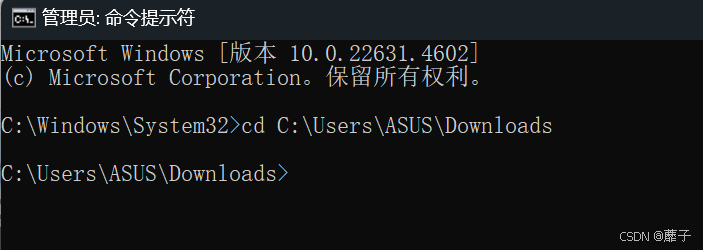
3. 在命令提示符内运行下面代码,并根据你的安装需求做出修改:
start /w “” “Docker Desktop Installer.exe” install -accept-license --installation-dir=“D:Program FilesDocker” --wsl-default-data-root=“D:Program FilesDockerdata” --windows-containers-default-data-root=“D:Program FilesDocker”
start /w "" "Docker Desktop Installer.exe" install -accept-license --installation-dir="D:Program FilesDocker" --wsl-default-data-root="D:Program FilesDockerdata" --windows-containers-default-data-root="D:Program FilesDocker"
其中,D:Program FilesDocker 是Docker Desktop 安装程序的安装目录,D:Program FilesDockerdata是Docker存放是Docker 用于存储镜像、容器、卷等数据的目录。D:Program FilesDocker,表示在 Windows 操作系统中,Docker 程序将被安装在 D 盘的 Program Files 文件夹内的一个名为 Docker 的子文件夹中,记得双斜杠。
在运行代码前,一定要提前手动创建好对应文件夹,不然会报错。
4. 安装完成后,检查是否按要求更改image地址
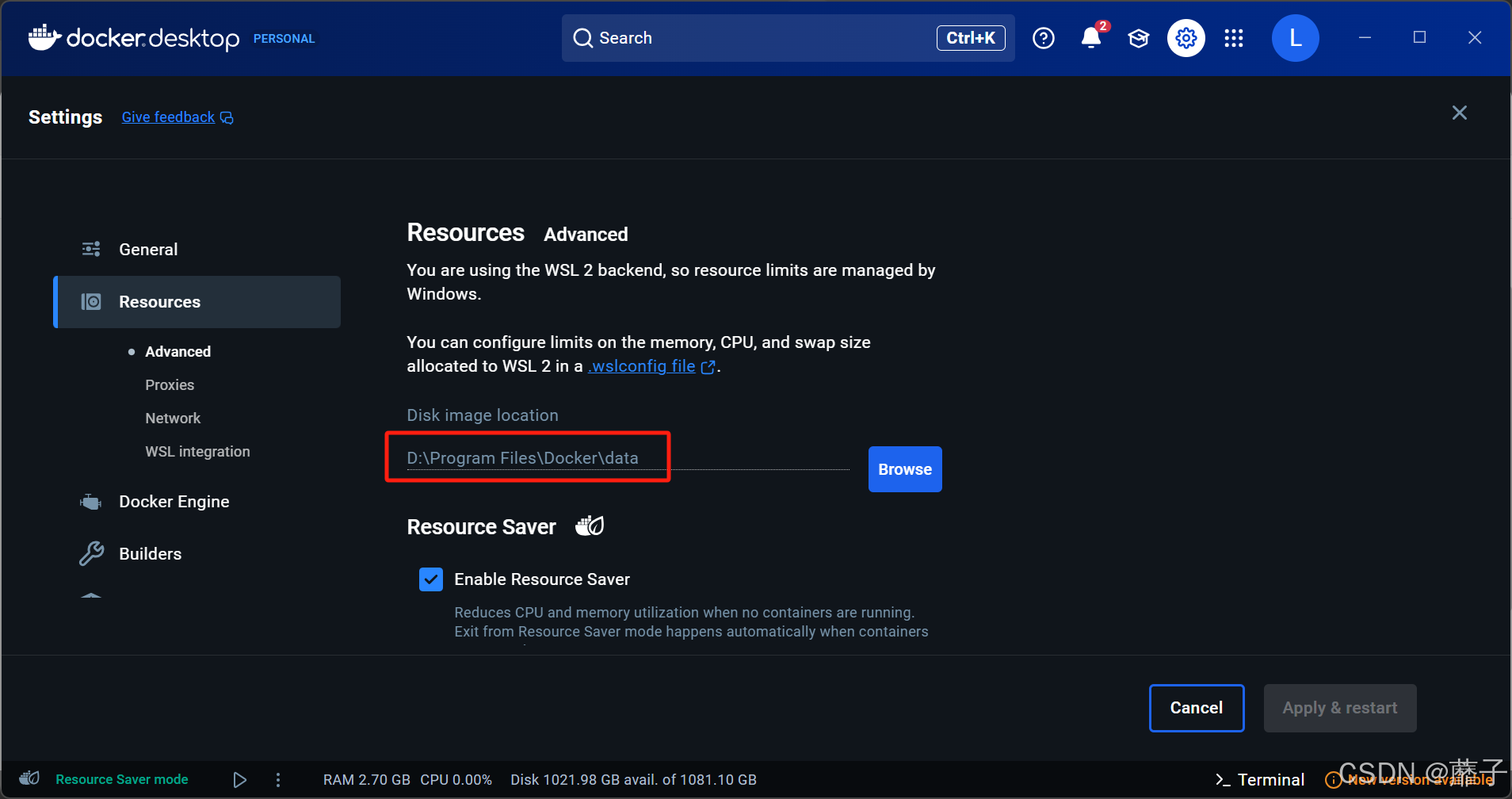
可以看到,docker已经装在D盘目标目录内










